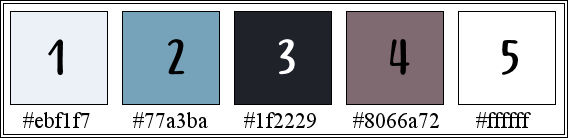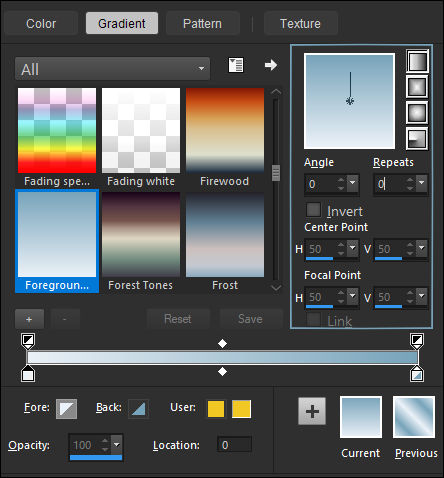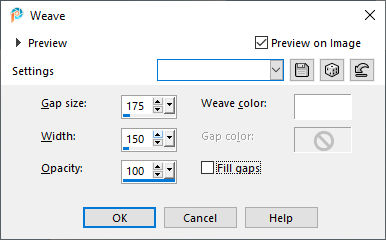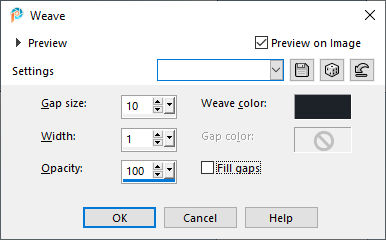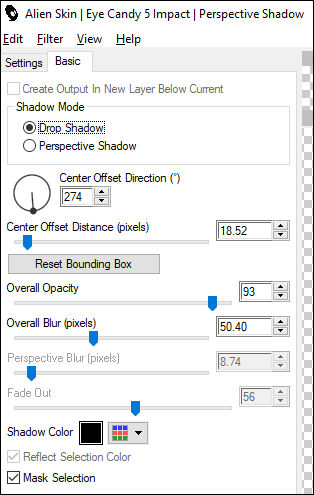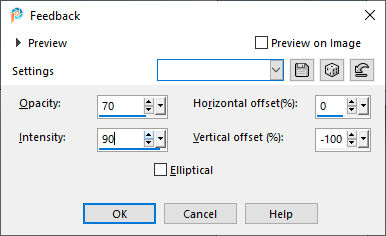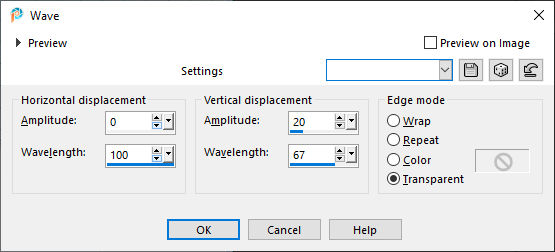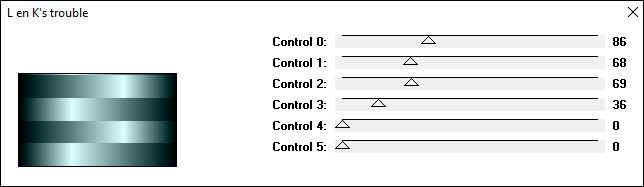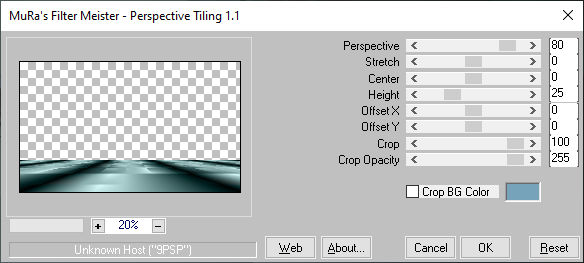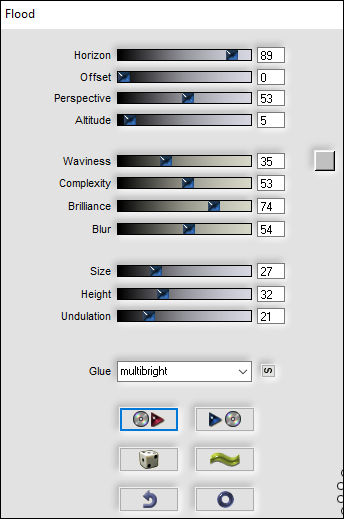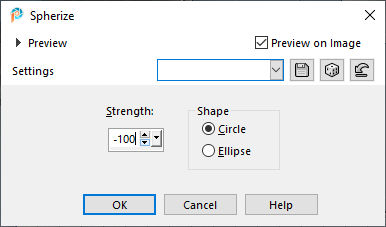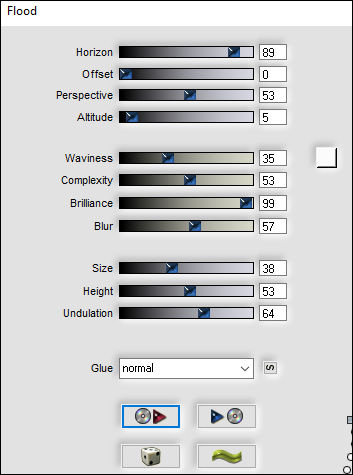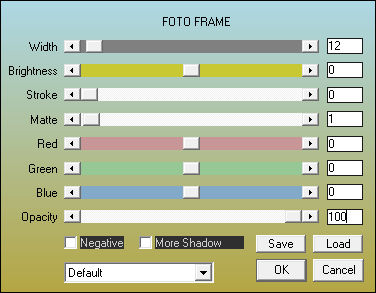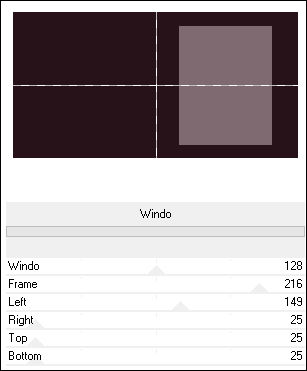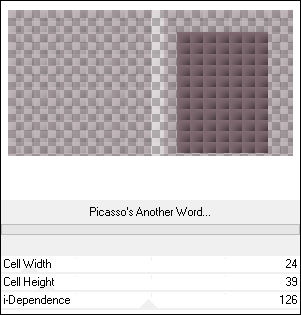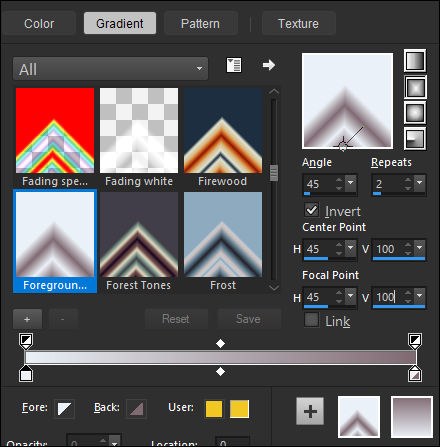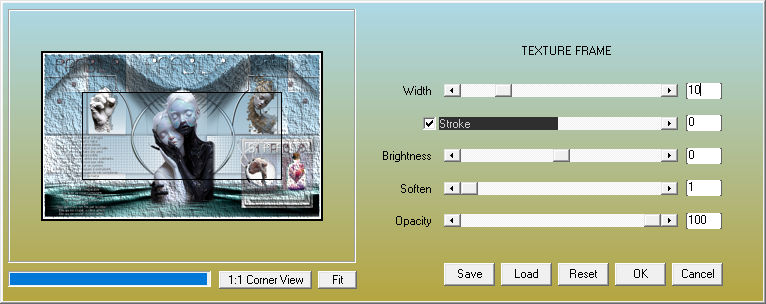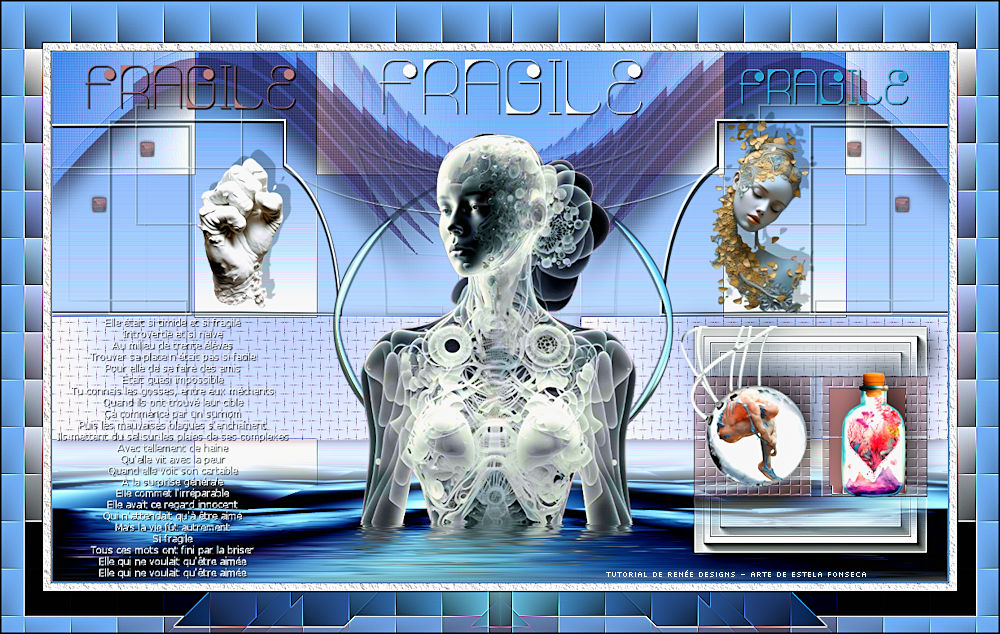FRAGILE
Tutorial de Renée Graphic , original, Aqui.
O tutorial foi traduzido na versão Corel Paint shop Pro 2022 Ultimate, mas ele pode ser feito com outras versões.
Materiais Necessários:
Tubes de Renée...
ATENÇÃO:
Não compartilhe os tubes de Renée em sites ou blog ...etc
Eles estão a disposição em seu site: AQUI.
PLUGINS
Atenção
Lembrete Se você usar o Filter Unlimited 2.3, de Renée, ele consiste em 3 pastas
Dê uma olhada nas pastas antes de adicionar uma predefinição.
Alien Skin Eye Candy 5 / Impact
L & K’s (PATCHE)
Mura’s Meister
Flaming Pear
AAA Frames
**
Estilos e Texturas – Primeiro Plano cor Nº 1 e Plano de Fundo cor Nº 2
Prepare um Gradiente - Modo Linear - Configurado como segue:
1. Abra uma nova imagem transparente de 1100 x 650 Pixels2. Preencha com o Gradiente
3. Effects – Texture Effects – Weave
4. Effects – Edge Effects – Enhance More
5. Selections - Load/Save selection - Load Selection From Disk: Fragile-1
6. Selections –Promote Selection to Layer
7. Effects – Texture Effects– Weave – Cor Nº3
Selections - Select None
8. Effects – 3D Effects – Drop Shadow: 1/1/55/22 Cor Nº3
Ative a Layer Raster 1
9. Selections - Load/Save selection - Load Selection From Disk: Fragile-2
10. Selections –Promote Selection to Layer
11. Layers - Arrange - Bring to Top
Selections - Select None12. Effects - Plugins - Alien Skin Eye Candy 5 – Impact - Perspective Shadow
Selections - Select None
13. Layers - Duplicate
14. Image – Mirror - Mirror Horizontal
15. Layers - Merge - Merge Down
16. Effects –Reflection Effects – Feedback
17. Effects – Distortion Effects - Wave
18. Blend Mode – Multiply – Opacidade 73
19. Effects - Plugins - Filters Unlimited 2.0 – Penta com- Color Dot - Default
Ative a Layer Raster 1
20. Layers - Duplicate
21. Effects – Plugins – L & K's – Trouble
22. Effects - Plugins - Filters Unlimited 2.0 – Toadies – Weaver - Default23. Effects – Plugins – MuRa's Meister – Perspective Tiling
Refaça uma segunda vez
24. Varinha Mágica – Tolerance 0 e Feather 55
Clique na parte vazia do Alto – Delete - 7 à 8 Vezes
Selections - Select None25. Effects – Plugins – Flaming Pear – Flood – Preset : Preset-Renee-Fragile-Flood (Atenção a Glue)
Ative a Layer do Topo
Primeiro Plano cor Nº1 e Plano de Fundo cor Nº3
26. Layers – New Raster Layer
27. Selections - Load/Save selection - Load Selection From Disk: Fragile-3
28. Preencha com a cor Nº1
29. Selections - Modify - Contract 2
30. Preencha com a cor Nº 3
31. Selections - Modify - Contract 2Delete
Selections - Select None
32. Layers – New Raster Layer
33. Selections - Load/Save selection - Load Selection From Disk: Fragile-4
34. Preencha com a cor Nº1Selections - Select None
35. Layers - Merge - Merge Down
36. Effects - Image Effects - Seamless Tiling
37. Effects – Geometric Effects – Spherize
38. Effects – Reflection Effects – Rotating Mirror - Default
39. Selections - Load/Save selection - Load Selection From Disk: Fragile-5Delete
Selections - Select None
40. Effects – 3D Effects – Drop Shadow: 1/1/100/1 Cor #000000
41. Abra o tube «Fragile-Image-1» Copie e Cole como nova layer
42. Pick Tool(K) - Position X: 43,00 / Position Y: 104,00 - Tecla ''M'' Para desativar a Ferramenta.43. Abra o tube «Renee-TUBES-Janvier-2024-32»
Image - Resize - 40%- Resize All Layers - MarcadoCopie e Cole como nova layer - Posicione como na imagem final
44. Effets – 3D Effects – Drop Shadow: -11/ 10/28/1 Noir
45. Abra «Fragile-Image-2»
Image - Resize - 40%- Resize All Layers - MarcadoCopie e Cole como nova layer - Posicione como na imagem final
46. Effects – 3D Effects – Drop Shadow: -11/ 10/28/1 Noir
47. Abra «Fragile-Image-3» Copie e cole como nova layer
Coloque na parte superior do trabalho
(A fonte utilizada está anexada no arquivo)48. Effects – 3D Effects - Drop Shadow: 1/1/100/1 Cor #000000
49. Layers - New Raster Layer50. Selections - Load/Save selection - Load Selection From Disk: Fragile-6
51. Preencha com a cor Nº 3 (2 cliques)
52. Effects - Plugins - Alien Skin Eye Candy 5 – Impact – Chrome- Preset : Outside Blurry
Selections - Select None53. Ative o tube «Renee-TUBES-Janvier-2024-27»
Ative a Layer «Pour-fragile» Copie e cole como nova layer54. Pick Toll (K) - Position X: 415,00 - Position Y: 141,00 - Tecla "M" para desativar a Ferramenta
55. Effects – Plugins – Flaming Pear – Flood – Preset : «Flood-Fragile»
56. Ative «Texte- Fragile» Copie e Cole como nova layer
Posicione no canto inferior esquerdo... como na imagem final57. Layers - New Raster Layer
58. Selections - Load/Save selection - Load Selection From Disk: Fragile-7
59. Ative o baldinho de pintura e preencha com a cor branca
60. Effects – Plugins – AAA Frame - Foto Frame
61. Selections - Modify – Contract - 20 Pixels
62. Effects – Plugins – AAA Frame - Foto Frame - Mesmos ParâmetrosSelections - Select None
63. Effects – 3D Effects – Drop Shadow: 10 /10 / 68 /32 Cor #000000
64. Effects – Edge Effects - Enhance More
Primeiro Plano cor Nº 3 e Plano de Fundo Nº4
65. Layers - New Raster Layer
66. Selections - Load/Save selection - Load Selection From Disk: Fragile-8
67. Preencha com a cor do Primeiro Plano - Cor Nº368. Selections - Modify - Contract 1 Pixel
Delete
69. Baldinho de Pintura – Opacidade 50 - Preencha com a cor Nº4
MANTENHA A SELEÇÃO!!!!70. Effects - Plugins - Filters Unlimited 2.0 – Mock – Windo
71. Selections - Load/Save selection - Load Selection From Disk: Fragile-9
Delete
72. Baldinho de Pintura – Opacidade 50 - Preencha com a cor Nº 4
73. Effects - Plugins – Filters Unlimited 2.0 – Toadies – Picasso's Another Word... 24/39/126
74. Effects - Edge Effects - Enhance MoreSelections - Select None
75. Abra o tube «Fragile Image 4» e « Fragile Image 5 » Copie e cole como nova layer , posicione como na imagem final.
76. Effects – 3D Effects – Drop Shadow: -10 /13/75/55 cor #b4c8e6
Abra o «texte Si Fragile» Copie e cole como nova layer - Posicione como na imagem final. Ou escreva seu texto
77. Image - Add Borders - Symmetric Marcado - de 1 Pixel Cor Nº 2
Image - Add Borders - Symmetric Marcado - 10 Pixels Cor Nº 1
Image - Add Borders - Symmetric Marcado - 1 Pixel Cor Nº 3
Primeiro Plano cor No 1 e Plano de Fundo cor No 4
Prepare um Gradiente - Rectangular – Configurado como segue
78. Selections – Select All
79. Image – Add Borders - Symmetric Marcado - de 50 Pixels Cor #ffffff
80. Selections - Invert
NÃO ADICIONE NOVA LAYER81. Preencha com o Gradiente
82. Effects - Plugins - Filters Unlimited 2.0 - Toadies - Picasso's Another Word - Default
83. Effects – Reflection Effects – Rotating Mirror - Default
84. Effects - Edge Effects - Enhance More
85. Selections – Invert
86. Effects – Plugins – AAA Frames – Textures Frame
Selections - Select None
87. Image - Add Borders - Symmetric Marcado - de 2 Pixels Cor Nº 3
88. Image - Resize - 85% - Resize All Layers - Marcado
89. Coloque a assinatura de RenéeAssine seu trabalho e salve como JPG.
Tubes de Renée ...
©Tutorial traduzido por Estela Fonseca em 11/01/2024.
Não alterar nem repassar sem autorização.